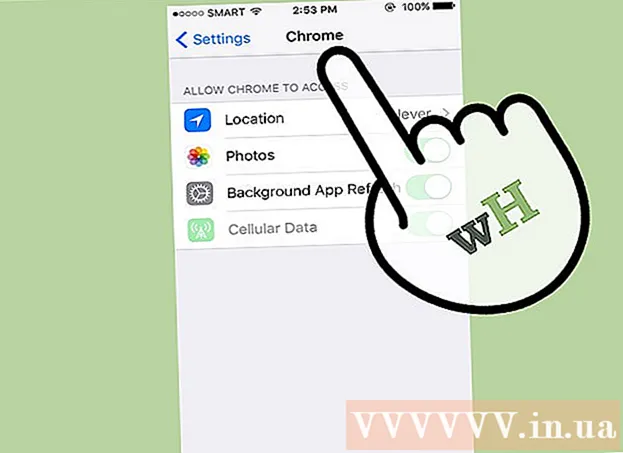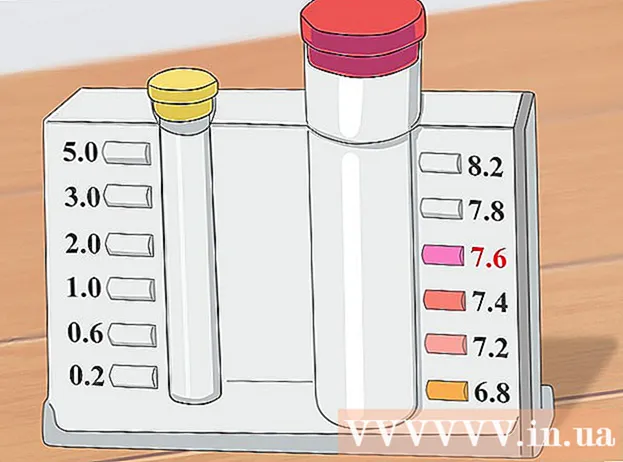מְחַבֵּר:
Bobbie Johnson
תאריך הבריאה:
5 אַפּרִיל 2021
תאריך עדכון:
26 יוני 2024

תוֹכֶן
מאמר זה יראה לך כיצד לתקן שגיאה 0x800cccdd בגרסת המחשב של Microsoft Outlook. בדרך כלל, שגיאה 0x800cccdd מתרחשת כאשר שליחה / קבלה מופעלת בשרת IMAP עבור Outlook.
צעדים
- 1 להבין מה גורם לשגיאה. שגיאה 0x800cccdd מופיעה יחד עם ההודעה "שרת IMAP סגר את החיבור" - פירוש הדבר שהפונקציה "שלח וקבל", שמסנכרן הודעות דוא"ל עם Outlook בעת חיבור לאינטרנט, לא עבדה. זו לא באמת בעיה מכיוון שהתכונה Send / Receive אינה מיועדת לעבודה עם שרתי IMAP - שרתים כאלה יכולים לסנכרן תוכן ללא צורך בהגדרות Outlook.
- מכיוון שהשגיאה היא תוצאה של כשל בפונקציה שלח / קבל, כדי לתקן שגיאה זו, עליך להשבית את הפונקציה שצוין (ייתכן שהשגיאה עדיין תופיע בעת הפעלת Outlook, אך לא בעת שימוש ב- Outlook).
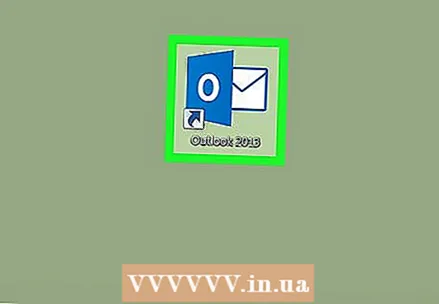 2 הפעל את Outlook. לחץ פעמיים על סמל Outlook בשולחן העבודה שלך; זה נראה כמו "O" לבן על רקע כחול כהה.
2 הפעל את Outlook. לחץ פעמיים על סמל Outlook בשולחן העבודה שלך; זה נראה כמו "O" לבן על רקע כחול כהה. - אם עדיין לא התחברת ל- Outlook, אנא עשה זאת באמצעות כתובת הדוא"ל והסיסמה שלך.
 3 לחץ על הכרטיסייה שולחים ומקבלים. הוא נמצא בצד שמאל למעלה של חלון האאוטלוק. סרגל הכלים ייפתח (בחלק העליון של החלון).
3 לחץ על הכרטיסייה שולחים ומקבלים. הוא נמצא בצד שמאל למעלה של חלון האאוטלוק. סרגל הכלים ייפתח (בחלק העליון של החלון).  4 לחץ על שלח וקבל קבוצות. זה בקטע שלח וקבל בסרגל הכלים. ייפתח תפריט.
4 לחץ על שלח וקבל קבוצות. זה בקטע שלח וקבל בסרגל הכלים. ייפתח תפריט.  5 לחץ על הגדר קבוצות שליחה וקבלה. זוהי אפשרות בתחתית התפריט. ייפתח חלון מוקפץ.
5 לחץ על הגדר קבוצות שליחה וקבלה. זוהי אפשרות בתחתית התפריט. ייפתח חלון מוקפץ.  6 בטל את הסימון בתיבה שליד וקבל דואר אוטומטית כל פעם. הוא נמצא בקטע כל החשבונות מתחת לסרגל באמצע הקופץ.
6 בטל את הסימון בתיבה שליד וקבל דואר אוטומטית כל פעם. הוא נמצא בקטע כל החשבונות מתחת לסרגל באמצע הקופץ. - בטל גם את הסימון בתיבה שליד "שלח וקבל דואר באופן אוטומטי בכל" בקטע "כאשר Outlook כבוי".
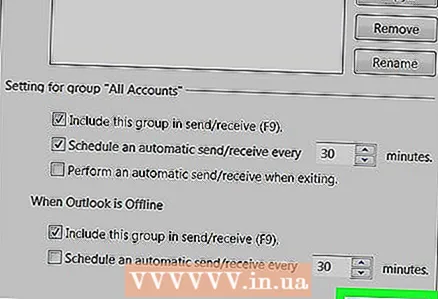 7 לחץ על סגור. זוהי אפשרות בתחתית הקופץ. ההגדרות יישמרו.
7 לחץ על סגור. זוהי אפשרות בתחתית הקופץ. ההגדרות יישמרו.  8 הפעל מחדש את Outlook. סגור את Outlook ולאחר מכן הפעל אותו ואפשר לסנכרן דואר. השגיאה לא תופיע עוד.
8 הפעל מחדש את Outlook. סגור את Outlook ולאחר מכן הפעל אותו ואפשר לסנכרן דואר. השגיאה לא תופיע עוד.
טיפים
- במקרים מסוימים, שגיאת 0x800cccdd מופיעה כאשר המחשב מתנתק מהאינטרנט במהלך סנכרון אותיות.
אזהרות
- השבתת תכונת השליחה / קבלה עבור שרת POP עלולה לגרום לאי סנכרון הודעות דוא"ל. השבת תכונה זו רק אם אתה משתמש ב- Outlook עם IMAP.